
Სარჩევი:
- ავტორი John Day [email protected].
- Public 2024-01-30 10:17.
- ბოლოს შეცვლილი 2025-06-01 06:09.

ეს ათიდან ათი მატრიცა შეძლებს მაგარი ანიმაციების ჩვენებას!
მარაგები
თქვენ დაგჭირდებათ…
1. 24 "x 24" x 1 "ხის დაფა x2 (ერთი ბაზისათვის ერთი ზედა თავზე აკრილის შესანახად
2. 24 "x 2" x 1 "ხის ჩარჩო სიგრძეში
3.22 "x 2" x 1 "ხის ჩარჩო სიგანეში
4. არდუინო ნანო ან გაერო
5. 24 "x 24" აკრილის მინა (ნახევრად გამჭვირვალე LED- ების გასავრცელებლად)
6. ქაფის დაფის დიდი ნაჭერი დაახლოებით 3/16 სისქით
7. 5V 2A კვების ბლოკი LED- ების მართვის მიზნით
8. სათადარიგო USB დამტენი, რომლის გაღებაც თქვენ მზად ხართ
9. 100 მისამართები 5050 RGB LED
აქ არის რამოდენიმე ბმული ნაწილების უმრავლესობაზე:
24x24 ბაზა:
ხის ჩარჩო:
არდუინო:
აკრილის მინა:
ქაფის დაფა: https://www.walmart.ca/en/ip/elmers-white-foam-boa… (ამის პოვნა უნდა შეძლოთ ნებისმიერ დოლარამაში)
ხე $ 33 (ჭრის ჩათვლით)
LED- ები 20 დოლარი
ქაფის დაფა 4 დოლარი
მინა 35 დოლარი
სულ: $ 92
ნაბიჯი 1: შეიკრიბეთ ხის ჩარჩო


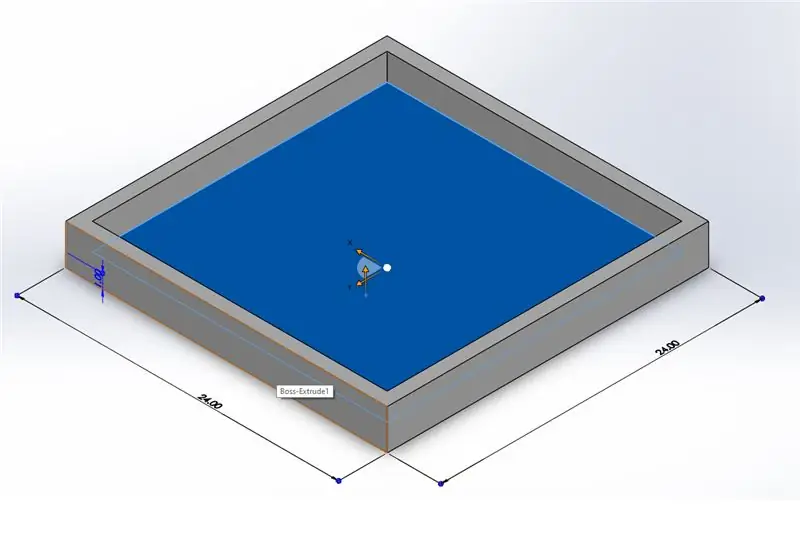
ხრახნიანი ხის ნაჭრები ჩარჩოს მთავარ სხეულზე.
ორი "x1" ცალი ზემოდან (გრძელი მხარე თქვენსკენ) ოთხივე მხარეს.
ჩადეთ ჩარჩოზე 2 -დან 4 ხრახნი თითო ცალი.
ნაბიჯი 2: გაარკვიეთ რა მასივის გამოყენება გსურთ და გააკეთეთ
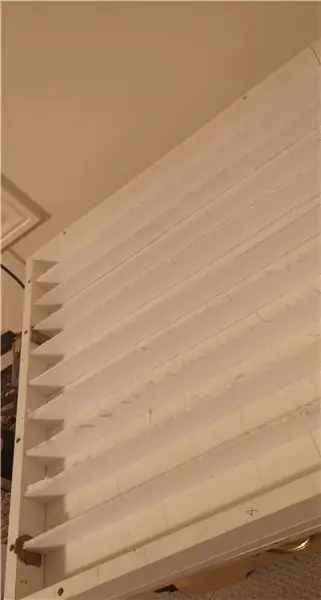
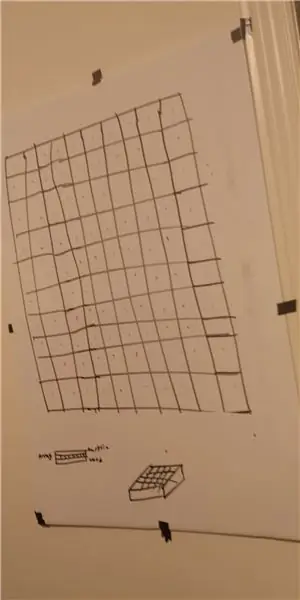


მე პირადად ავირჩიე 10 x 10 მასივი, მე გამოვიყენე ქაფის დაფა, რომ შევქმნა მასივი ჩემი მოდელის მიხედვით, რომელიც მე ვაჩვენე 1 -ში.
ნაბიჯი 3: შეაერთეთ / გაჭერით თქვენი ები
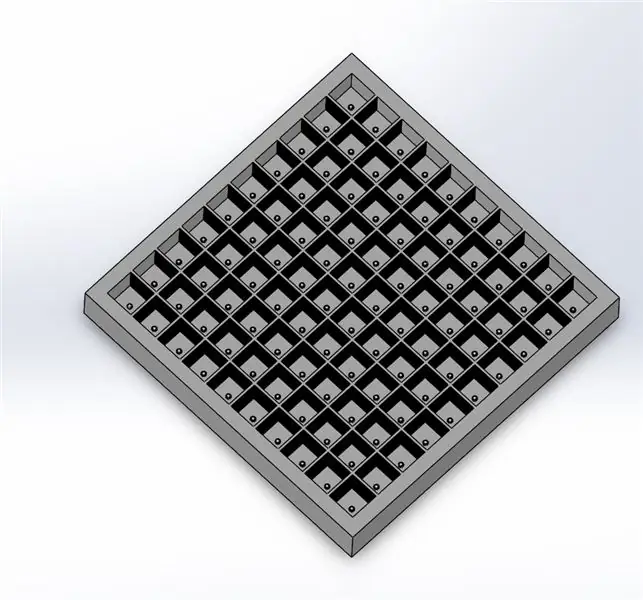
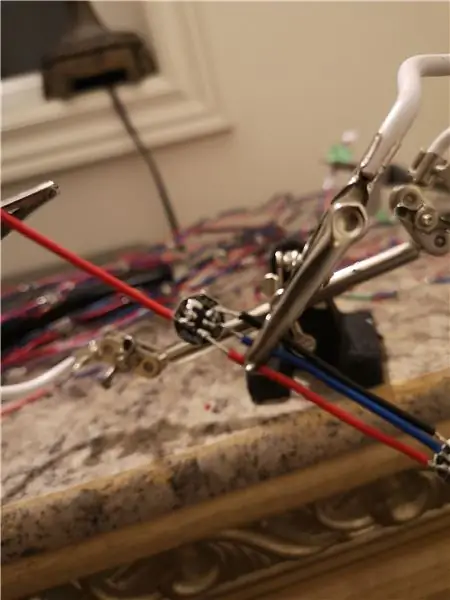
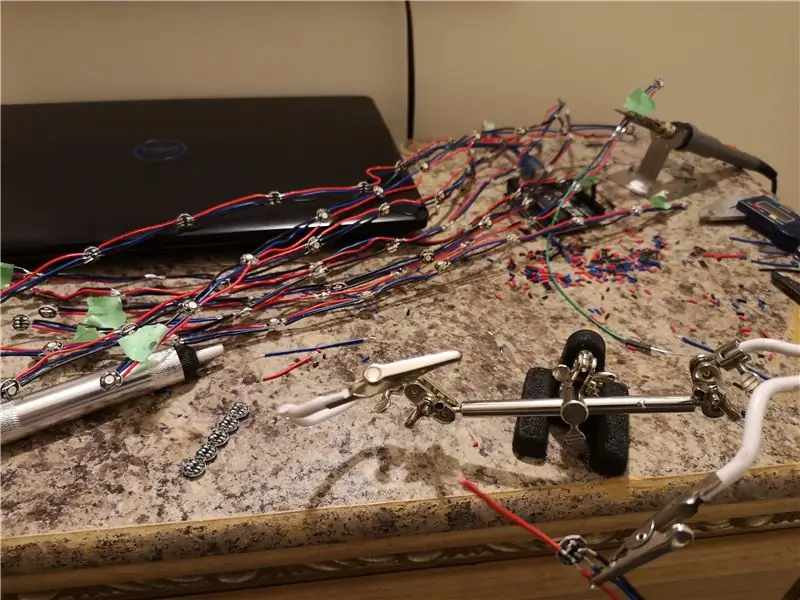
შევიძინე 100 ws2812b SMD RGB LED- ები 19,99 დოლარად, რაც საშინელი იდეა აღმოჩნდა იმის გათვალისწინებით, რომ შემეძლო მე უბრალოდ შემეძინა ზოლის ყიდვა, შემდეგ კი დაჭრა და შედუღება იქ, სადაც მე მჭირდებოდა. სამაგიეროდ, მე დავასრულე ყველა 100 LED- ის შედუღება (თითოეულს 6 საკონტაქტო წერტილი). მე გირჩევთ მიიღოთ ზოლები, რომ გაჭრათ ყველაფერი. მას შემდეგ, რაც ჩემი მასივი იყო 24x24 "არ იყო ბევრი ზოლები, რომელთა მოპოვებაც შეიძლებოდა ზუსტად 10 LED- ის ჯდება 24 -ში".
თქვენს LED- ებს უნდა ჰქონდეთ 5v ან 12v pin, მონაცემთა pin და GND pin.
ნაბიჯი 4: დაიწყეთ ზოლის დამატება მასივში
რისი გაკეთებაც გსურთ, დაამატეთ LED- ები ზიგ-ზაგის ნიმუშში.
- - - - - - - - - >
< - - - - - - - - -
- - - - - - - - - >
< - - - - - - - - -
მას შემდეგ, რაც გსურთ მასივი განათავსოთ LED- ების თავზე, დარწმუნდით, რომ ისინი თითქმის გასწორებულია ქვედა ნაწილთან, წინააღმდეგ შემთხვევაში ძალიან ბევრმა შუქმა შეიძლება გაჟონოს.
LED- ის ჩართვისას, რადგან 1 მათგანს 60mA სჭირდება, მხოლოდ უსაფრთხოდ არის 8 -ზე ჩართვა Arduino UNO- ზე. თუ თქვენ აპირებთ დიდი მასივის დამზადებას, ცალკე დენის წყარო კარგი იდეაა, რადგან მას შეუძლია თქვენი არდუინო გადაარჩინოს შემწვარისგან.
ნაბიჯი 5: პროგრამირება
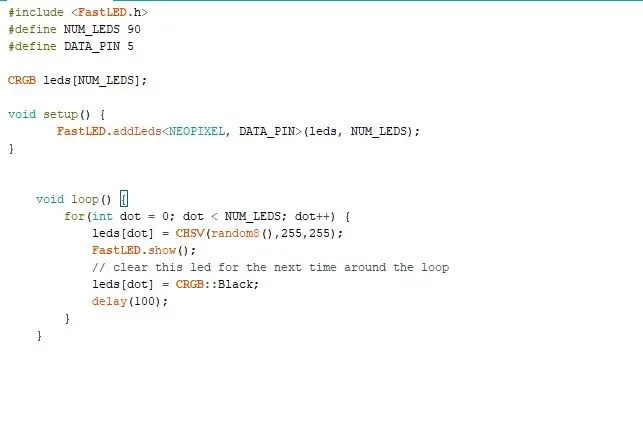
ჩემი პირველი კოდისთვის ამ მასივით
#ჩართეთ
#განსაზღვრეთ NUM_LEDS 100
#განსაზღვრეთ DATA_PIN 5
CRGB ხელმძღვანელობს [NUM_LEDS];
void setup () {
FastLED.addLeds (leds, NUM_LEDS);
}
ბათილი მარყუჟი () {
for (int dot = 0; dot <NUM_LEDS; dot ++) {
leds [წერტილი] = CHSV (შემთხვევითი 8 (), 255, 255);
FastLED.show ();
leds [წერტილი] = CRGB:: შავი;
დაგვიანება (100);
}
}
ეს კოდი ანათებს ყველა შუქს გველის შუქზე, თქვენ შეგიძლიათ გამოიყენოთ იგი გაყვანილობის დროს, რომ ნახოთ რა LED- ები შეიძლება არ იყოს დაკავშირებული.
ნაბიჯი 6: დაამატეთ აკრილი და ისიამოვნეთ სინათლის ჩვენებით
აკრილი ხელს შეუწყობს სინათლის თანაბრად გავრცელებას, ასე რომ, როდესაც კმაყოფილი ხართ თქვენი მასივის გარეგნობით, შეგიძლიათ დაამატოთ იგი. სხვა პროგრამებისა და ანიმაციებისათვის მატრიცაზე მოძებნეთ Jinx, LED Matrix Control ან Glediator. მადლობა მოსმენისთვის!
გირჩევთ:
წვრილმანი აუდიო რეაქტიული LED მატრიცა: 6 ნაბიჯი
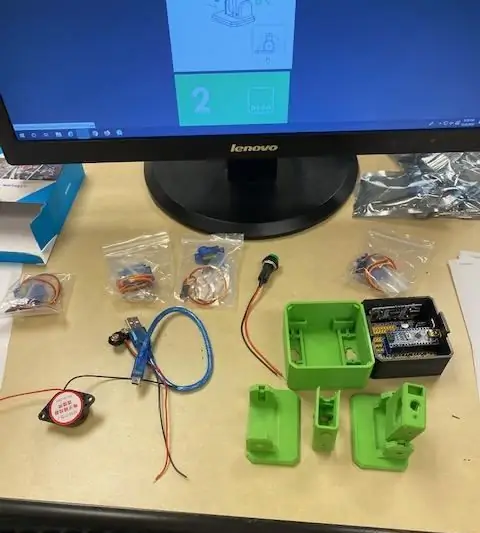
წვრილმანი აუდიო რეაქტიული LED მატრიცა: ოდესმე გიგრძვნიათ მაგარი RGB მატრიცის საჭიროება აუდიო რეაქციის ფუნქციით, მაგრამ ძალიან გაგიჭირდათ მისი ყიდვა ან ძალიან ძვირი? კარგი, ახლა თქვენი ლოდინი დასრულდა. თქვენ შეგიძლიათ გქონდეთ მაგარი აუდიო რეაქტიული RGB LED მატრიცა თქვენს ოთახში. ეს ინსტრუქცია
Google ასისტენტი კონტროლირებადი LED მატრიცა!: 7 ნაბიჯი (სურათებით)

Google ასისტენტი კონტროლირებადი LED მატრიცა!: ამ გაკვეთილში მე გაჩვენებთ, თუ როგორ შეგიძლიათ შექმნათ Google Assistant Controlled LED მატრიცა, რომელიც შეგიძლიათ აკონტროლოთ ყველგან სმარტფონის გამოყენებით, ასე რომ, დავიწყოთ
შექმენით საკუთარი 10x10 LED მატრიცა: 5 ნაბიჯი (სურათებით)

შექმენით თქვენი საკუთარი 10x10 LED მატრიცა: ამ პროექტში მე გაჩვენებთ თუ როგორ უნდა დააკავშიროთ ჩვეულებრივ ხელმისაწვდომი WS2812B RGB LED- ები არდუინო ნანოსთან ერთად, რათა შეიქმნას ფერადი 10x10 LED მატრიცა. Დავიწყოთ
როგორ ავაშენოთ 8x8 დიდი LED მატრიცა (MAX7219 LED 10 მმ): 9 ნაბიჯი (სურათებით)

როგორ ავაშენოთ 8x8 დიდი LED მატრიცა (MAX7219 LED 10 მმ): მუშაობდით მზა 8x8 LED მატრიცაზე, როგორც დისპლეი? ისინი სხვადასხვა ზომისაა და საკმაოდ საინტერესოა მუშაობა. დიდი ადვილად ხელმისაწვდომი ზომაა დაახლოებით 60 მმ x 60 მმ. თუმცა, თუ თქვენ ეძებთ ბევრად უფრო დიდ მზა LED მატრიცას
10x10 RGBW LED მატრიცა: 4 ნაბიჯი

10x10 RGBW LED მატრიცა: ამ პროექტში მე ვქმნი 10x10 RGB LED მატრიცას. ამ პროექტს დაახლოებით 8 საათი დასჭირდა შედუღება. მე არ გირჩევთ და არ გირჩევთ ამ პროექტს. მის დამზადებას დიდი დრო სჭირდება, მაგრამ მზა პროდუქტი ძალიან მიმზიდველია
